在win7中設置快速啟動任務欄圖文教程
許多網友一定記得在 Windows 7 之前的 Windows 系統都有個快速啟動(quick launch)區域。比如 IE 瀏覽器、Windows Media Player 程序可以在里面快速啟動。
收起這個圖片展開這個圖片
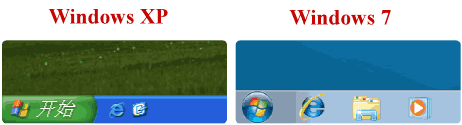
收起這個圖片展開這個圖片

Windows 7 全新的任務欄
其實,Windows 7 里面雖然取消了快速啟動,但是快速啟動的功能仍然存在。你可以把常用的程序放在任務欄里,要用的時候一樣可以方便打開。
你可以把你想要的程序加到任務欄中:
(右鍵點這個程序或者是快捷方式,選鎖定到任務欄。也可以把程序拖到任務欄。)
收起這個圖片展開這個圖片
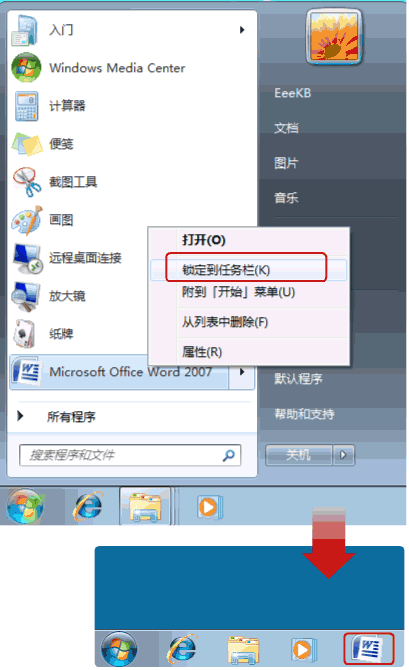
收起這個圖片展開這個圖片

如何找回 Windows XP 樣式的快速啟動欄
在任務欄上右鍵 -> 工具欄 -> 新建工具欄。
收起這個圖片展開這個圖片
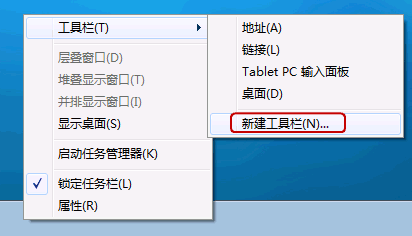
在文件夾里面輸入這個路徑,然后按回車:
%userprofile%AppDataRoamingMicrosoftInternet ExplorerQuick Launch
收起這個圖片展開這個圖片
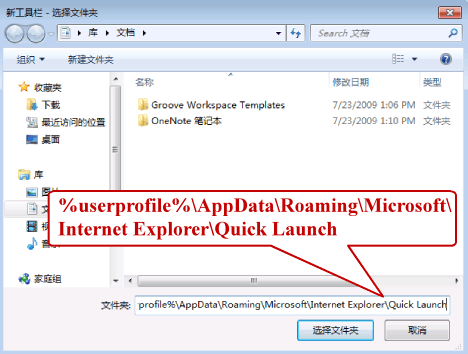
在任務欄上空白處右鍵,把鎖定任務欄的勾去掉。然后在 Quick Launch 的位置右鍵,把顯示文本和顯示標題的勾全部去掉。
收起這個圖片展開這個圖片
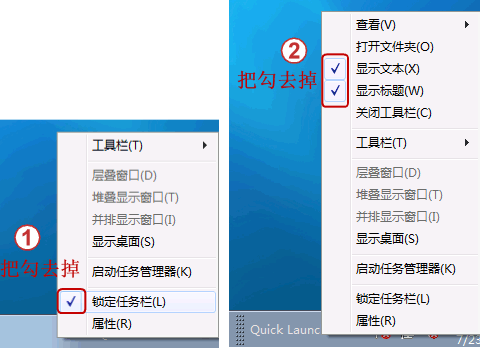
現在任務欄已經解鎖。我們可以自由的拖動上面的東西。稍微用點力,需要乾坤大挪移一下。把快速啟動欄往左拖到不能再拖的位置。然后把任務欄往右拖,快速啟動欄自動就到了最左邊。
收起這個圖片展開這個圖片
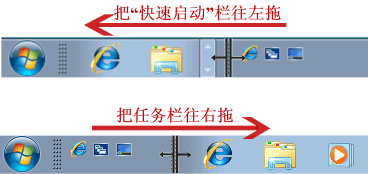
現在原先的任務欄中還有不少程序。你可以一一將它們去掉。右鍵點程序圖標,選將此程序從任務欄解鎖。
收起這個圖片展開這個圖片
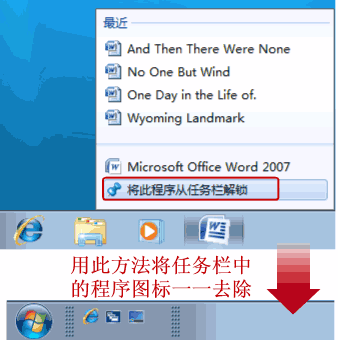
最后,把任務欄鎖定就全搞定了。
收起這個圖片展開這個圖片
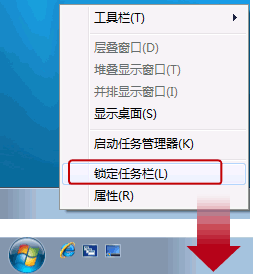
相關文章:
1. Win10任務欄不會隱藏怎么辦?Win10隱藏任務欄教程2. 榮耀MagicBook筆記本怎樣安裝win10系統 安裝win10系統方法介紹3. Win7系統DNS錯誤怎么辦?4. Win10提示“未授予用戶在此計算機上的請求登錄類型”怎么辦?5. 如何一鍵關閉所有程序?Windows系統電腦快捷關閉所有程序教程6. Win7系統任務管理器已被系統管理員停用怎么辦?7. 非uefi怎么安裝Win11?非uefi安裝Win11的方法教程8. Win10怎么卸載virtualbox?Win10升級提示立即卸載virtualbox怎么卸載?9. Win10 20H2文件夾隱藏了怎么顯示?10. Win10如何安裝?Win10安裝教程

 網公網安備
網公網安備